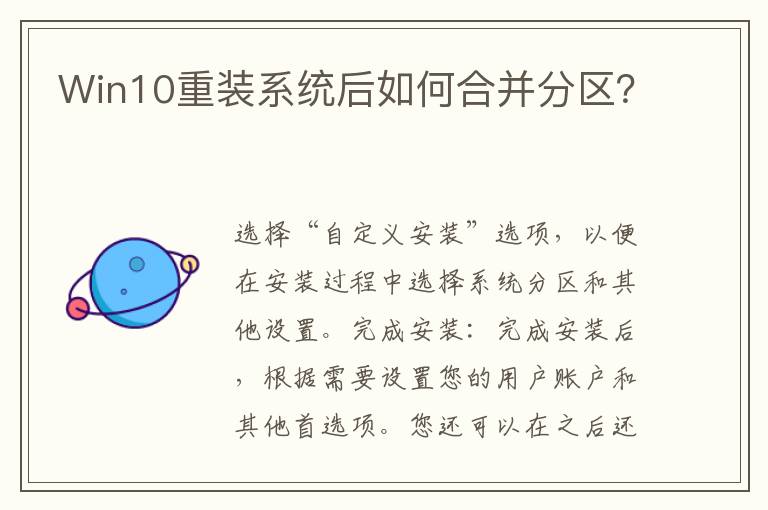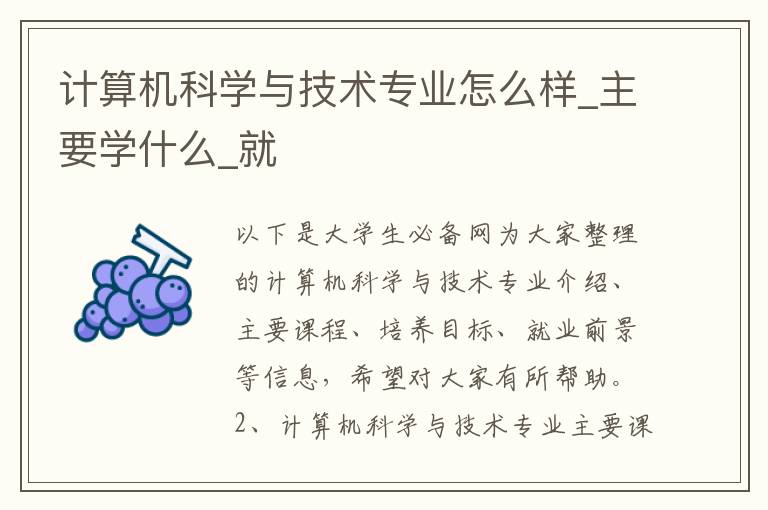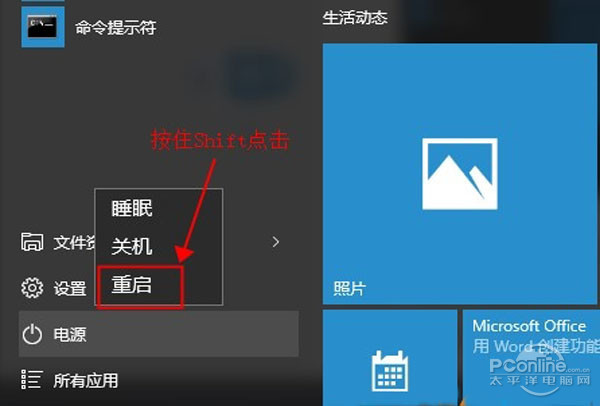聯想啟天M455臺式機裝win10系統及


本地下載
聯想臺式機 64位專業版_聯想 22H2正式版下載
大小:5.06GB類別:系統
下載:7937
聯想啟天M455臺式機其預裝的是家庭版系統,聯想臺式機在使用一段時間后,家庭版系統出現卡和慢的情況想重裝專業版,但在默認是UEFI+GPT的引導,由于GPT分區無法直接用硬盤安裝方式安裝,須用U盤重裝,但用U盤安裝時發現找不到U盤啟動或安裝后找不到引導而直接進入了bios界面,出現這種情況一般是安裝步驟有問題,并且自帶的是中文家庭版不好用,那么聯想啟天M455臺式機要怎么裝專業版系統呢?下面電腦系統城小編就教大家具體的操作步驟。
聯想啟天M455臺式機安裝步驟如下:(注意如果是新機型記得用u盤安裝,還要U盤啟動支持gpt修復)
一、安裝前準備工作
1、準備8G容量U盤一個制作U盤啟動盤,推薦使用小兵U盤啟動盤制作工具(PE特點:1,絕無捆綁任何軟件的啟動盤。2,支持PE自動修復UEFI+GPT引導。3,支持/UEFI雙引導。4,一鍵裝機自動注入usb3.0和nvme固態硬盤驅動)
2、聯想鏡像下載:聯想鏡像下載( 專業版)
聯想啟天M455臺式機安裝系統注意事項:
1、目前聯想啟天M455臺式機不支持傳統模式引導,只支持uefi引導,uefi引導只支持64位操作系統。
2、如果是雙硬盤,那么我們要將固態硬盤分區改為guid(gpt分區),機械硬盤不用分區,如果兩塊硬盤都分區為guid,注意調整固態硬盤為第一啟動項,第一啟動項字樣一般為: boot 。
3、需要注意有雙硬盤情況,如果從盤帶有以及有其它還原分區情況下,一定記得將從盤這幾個分區干掉,直接選擇將主盤快速分區,出現分區即可安裝系統。
二、聯想啟天M455臺式機安裝系統bios設置步驟(安裝系統重要一步)
1、開機一直按F2或(FN+F2)進入BIOS,將BIOS改成中文界面,如下圖所示;
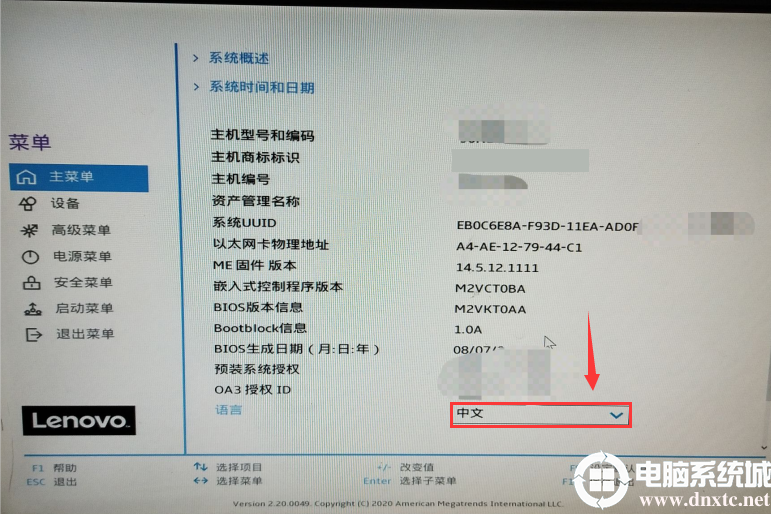
2、切將鍵盤移動菜單選項,選擇ATA設備菜單,將硬盤模式默認的raid或rst模式改成ahci模式,否則可以導致pe找不到硬盤的情況,如下圖所示;
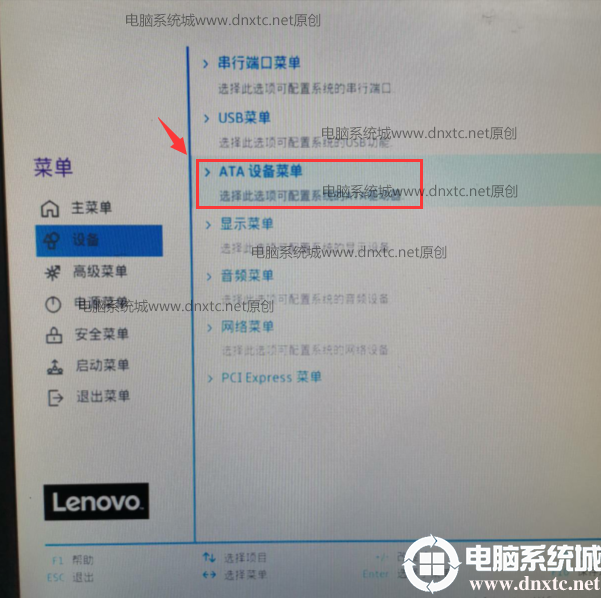
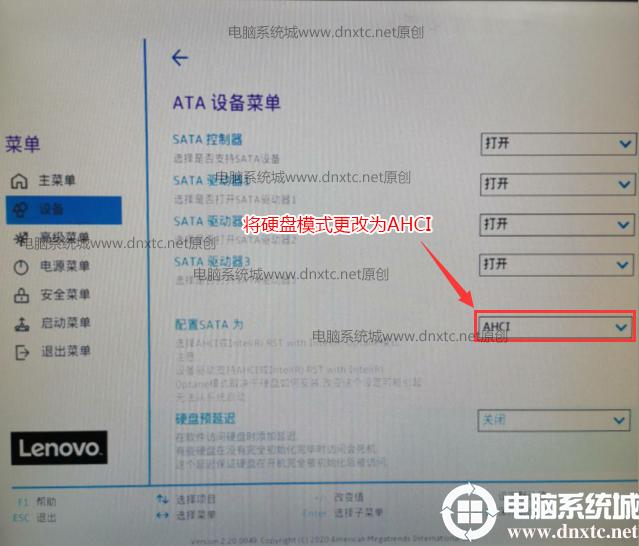
3、按方向鍵切換到安全菜單,將安全啟動關閉,建議關閉,安裝可以不關閉,然后選擇鍵盤上的F10保存退出,如下圖所示;
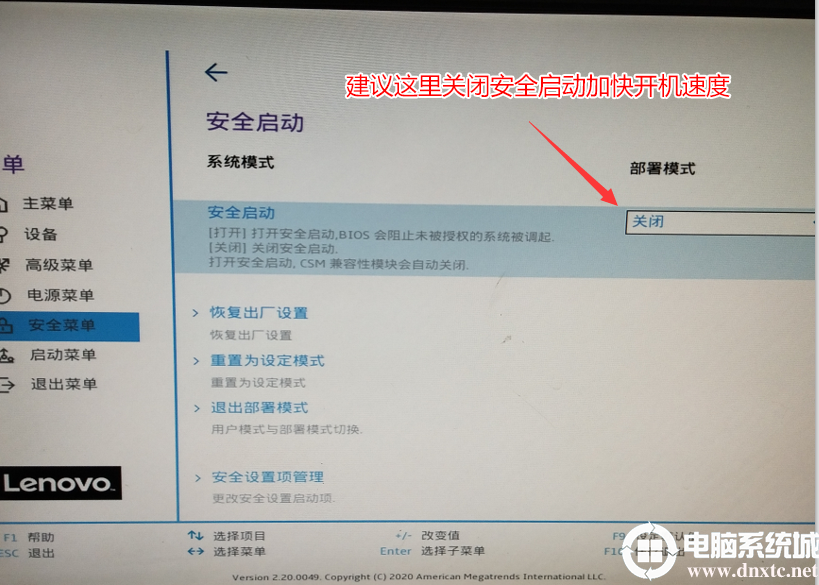
3、插入制作好的U盤啟動盤,重啟按F12或FN+F12調出啟動管理對話框,默認因為是uefi的引導,所以要選擇uefi開頭的USB HDD識別到U盤啟動進入PE,回車;
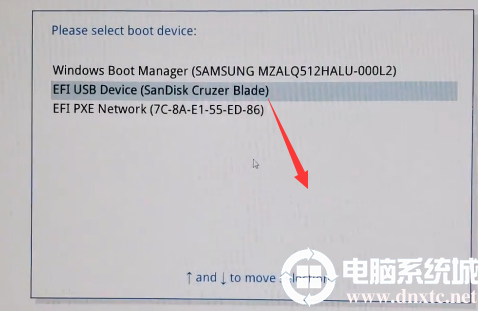
三、聯想啟天M455臺式機安裝系統改硬盤分區格式為gpt分區(注意引導是uefi時一定要改成gpt分區,否則安裝系統后引導不了)建議重新分區(注意保存數據)
1、選擇U盤啟動盤進入PE后,在桌面上運行分區工具,點擊菜單欄的【硬盤】,選擇【轉換分區表類型為guid格式】,然后保存更改,如下圖所示;

2、然后選擇要分區的硬盤,點擊上面【快速分區】,如下圖所示;
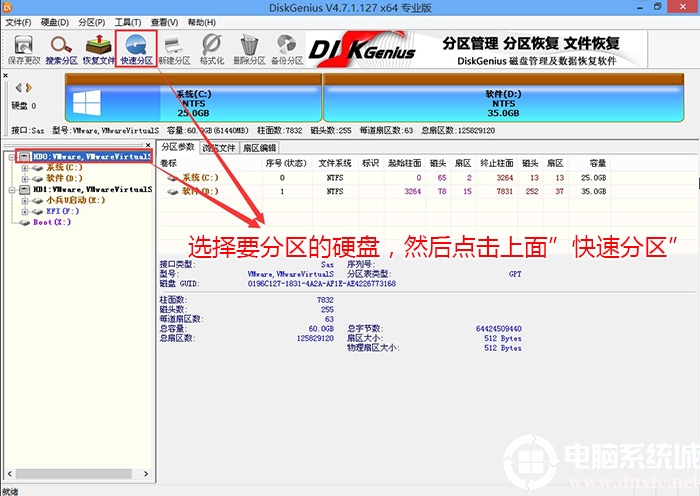
3、在彈出的【快速分區】界面,我們這里選擇好分區的類型GUID和分區的個數以及大小,這里一般推薦C盤大小大于60G比較好,然后注意如果是固態硬盤要進行4K對齊,如下圖所示;
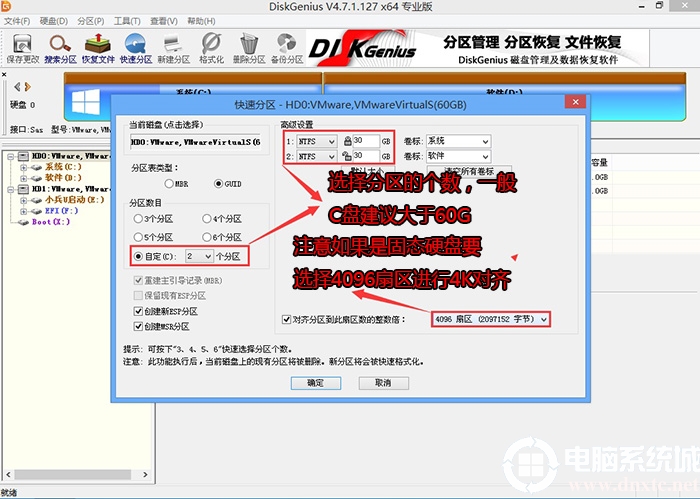
4、分區完成后可以看到ESP和MSR分區代表GPT分區完成,如下圖所示;
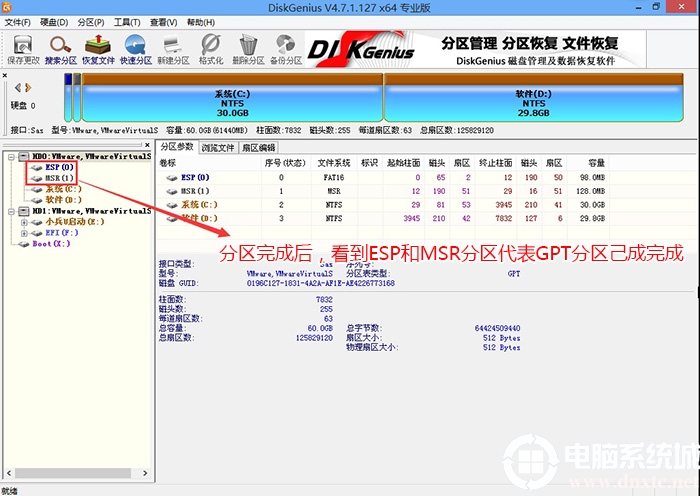
四、聯想啟天M455臺式機安裝系統過程
1、以上操作完成后,再次運行PE桌面的"小兵系統安裝"工具(注意采用該工具可以自動注入SRS相關驅動,其它工具以免安裝藍屏),然后首先第一步:選擇下載的鏡像(如果沒有自動搜索),第二步:選擇要安裝的盤符(一般情況是C盤,除特殊盤符外,根據情況選擇),第三步:點擊一鍵安裝把系統安裝在c盤中,如圖所示;
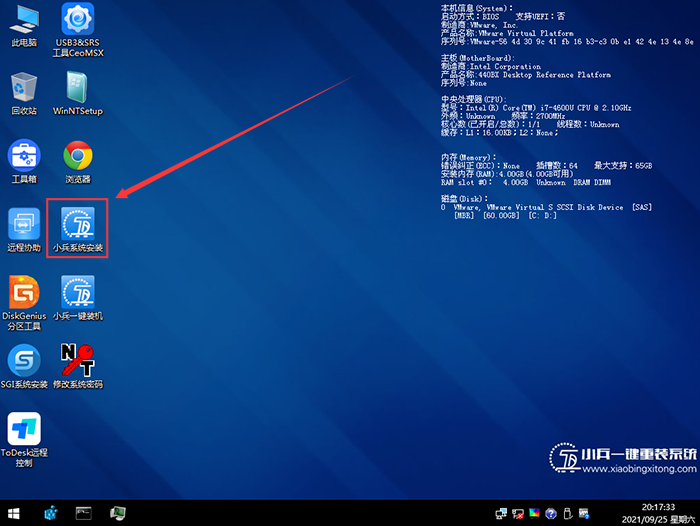
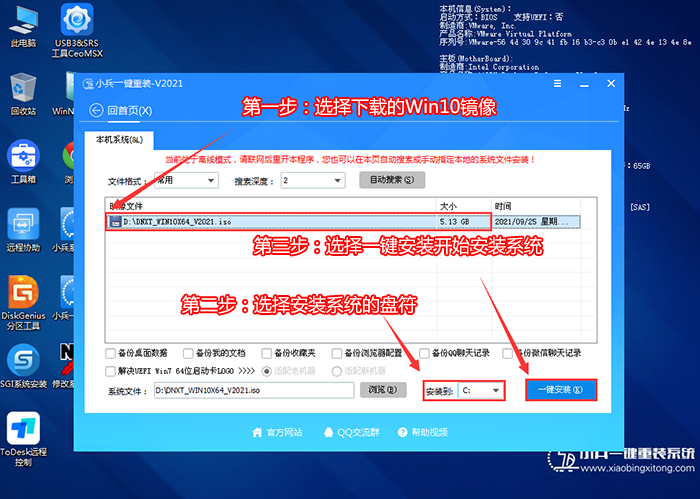
2、點擊一鍵安裝后,彈出gho文件,然后等待釋放GHO安裝程序,電腦便會自動重啟電腦,該過程請等待即可會自動重啟安裝,如下圖所示;
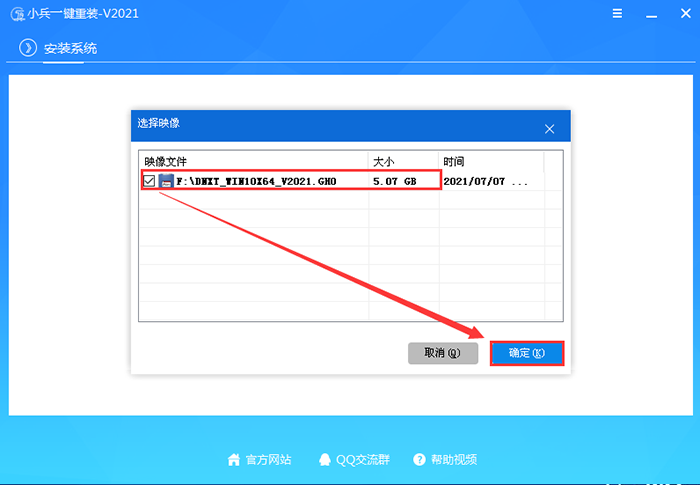
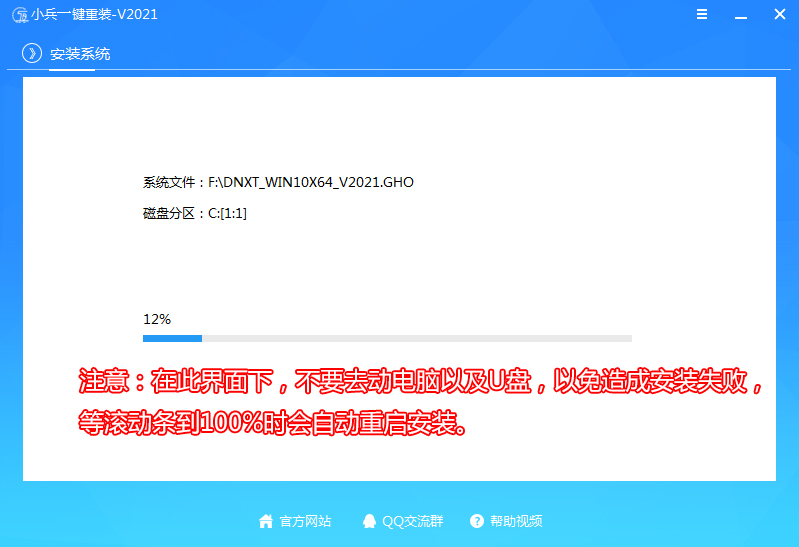
3、拔掉U盤電腦重啟后,系統會自動完成后續的程序安裝,直到看到桌面,系統就徹底安裝成功了。

以上就是聯想啟天M455臺式機安裝系統的方法,如果是安裝可以直接支持GPT分區修復的工具安裝即可,更多教程請關注電腦系統城()。



![[顯卡]無顯示或顯示異常(花屏)故障排查](http://oss.sszuowen.com/file/p/17/28/511.jpg)